Как отключить общий доступ к подключению к Интернету (ICS) в Windows 10
Если вы хотите отключить Совместное использование подключения к Интернету (ICS) в Windows 10 следуйте этому пошаговому руководству. Поскольку Windows 10 поставляется со встроенной опцией, установка дополнительного программного обеспечения для отключения этой функции не требуется.
ICS или общий доступ к подключению к Интернету – это такая функция, которая позволяет вам совместно использовать подключение к Интернету одного компьютера с несколькими компьютерами, подключенными к локальной сети или LAN. Другими словами, можно обеспечить подключение к Интернету более чем одного компьютера с одного IP-адреса через технологию NAT.
Отключить общий доступ к подключению к Интернету (ICS) в Windows 10
Чтобы отключить общий доступ к подключению к Интернету (ICS) в Windows 10, выполните следующие действия:
- Нажмите Win + R, чтобы открыть окно «Выполнить».
- Тип ncpa.cpl и нажмите кнопку Enter.
- Щелкните правой кнопкой мыши сетевой адаптер.
- Выберите Характеристики вариант.
- Переключитесь на Совместное использование таб.
- Снимите галочку с Разрешить другим пользователям сети подключаться через Интернет-соединение этого компьютера флажок.
- Щелкните значок Ok кнопка.
Ппресс Win + R , чтобы открыть приглашение «Выполнить». Введите ncpa.cpl и нажмите Войти кнопку, чтобы открыть Сетевые соединения окно. Кроме того, вы можете найти «сетевые подключения» в поле поиска на панели задач и щелкнуть соответствующий результат. После открытия окна щелкните правой кнопкой мыши нужный сетевой адаптер и выберите Характеристики вариант.
Программы для Windows, мобильные приложения, игры - ВСЁ БЕСПЛАТНО, в нашем закрытом телеграмм канале - Подписывайтесь:)
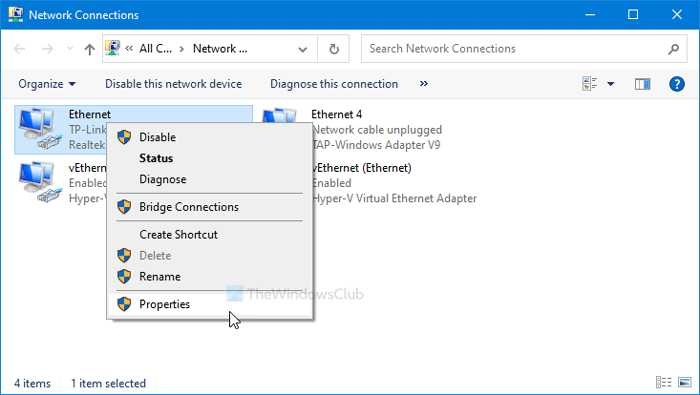
Затем переключитесь на Совместное использование вкладку и снимите галочку с Разрешить другим пользователям сети подключаться через Интернет-соединение этого компьютера флажок.
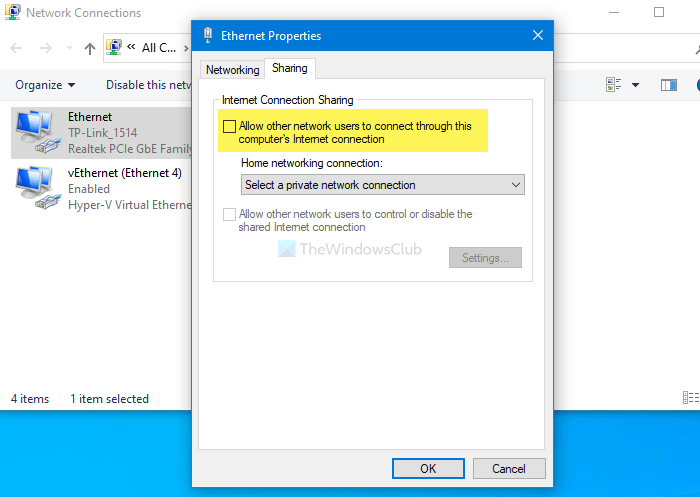
Щелкните значок Ok кнопку, чтобы сохранить изменение.
Этот метод работает для каждого источника подключения. Другими словами, если вы хотите отключить его для нескольких интернет-источников, вам нужно повторить шаги для каждого из них. Однако, если вы хотите полностью отключить его, вы можете использовать Услуги панель.
Связанный: Общий доступ к подключению к Интернету не работает в Windows 10.
Отключить общий доступ к подключению Интернета (ICS) с помощью служб
Чтобы отключить общий доступ к подключению к Интернету (ICS) в Windows 10 с помощью служб, выполните следующие действия:
- Ищи Сервисы в поле поиска на панели задач.
- Щелкните соответствующий результат.
- Дважды щелкните значок Совместное использование подключения к Интернету (ICS).
- Щелкните значок Останавливаться кнопка.
- выбирать Неполноценный из Тип запуска выпадающий список.
- Нажать на Ok кнопка.
Давайте проверим подробную версию этих шагов.
Для начала найдите службы в поле поиска на панели задач и щелкните соответствующий результат. Далее узнайте Совместное использование подключения к Интернету (ICS) и дважды щелкните по нему. Нажать на Останавливаться кнопка.
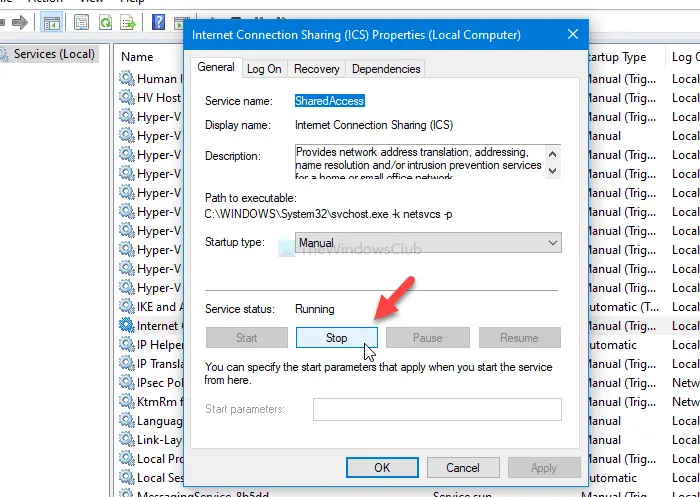
После этого разверните Тип запуска раскрывающийся список и выберите Неполноценный.
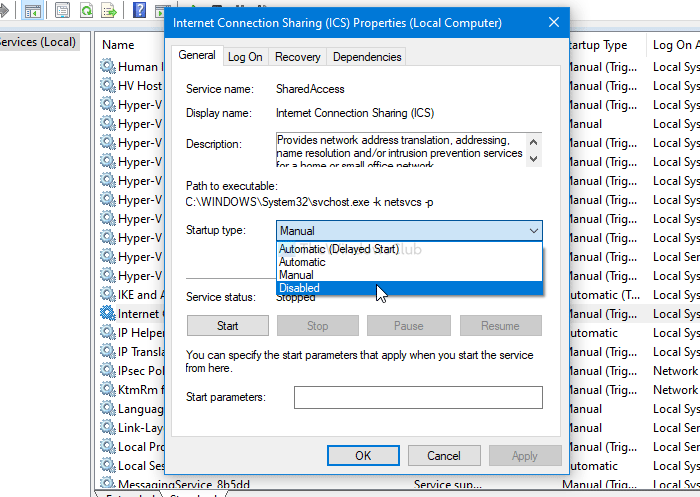
Затем щелкните значок Ok кнопку, чтобы сохранить изменение.
Надеюсь, это поможет.
Читать дальше: Произошла ошибка при включении общего доступа к подключению к Интернету.
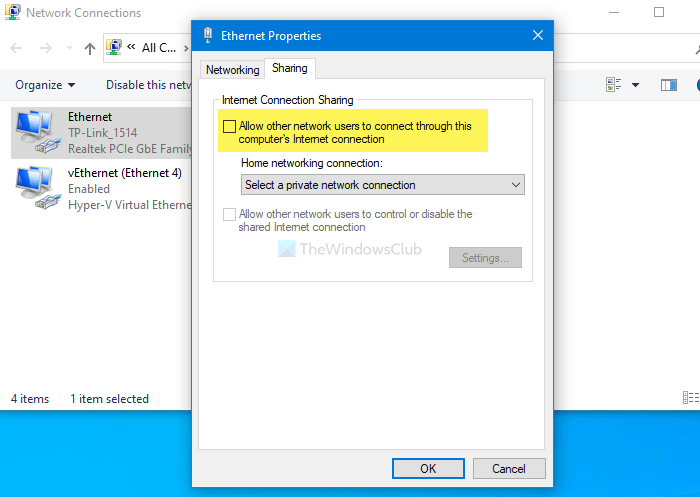
Программы для Windows, мобильные приложения, игры - ВСЁ БЕСПЛАТНО, в нашем закрытом телеграмм канале - Подписывайтесь:)